Drupalをもっと使いやすくしよう!
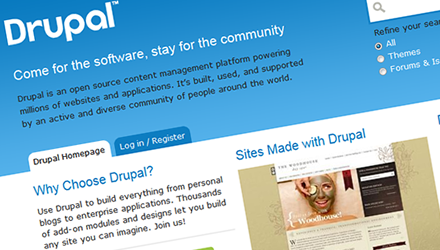
前回は、Drupalの基本的な機能について説明しました。
今回は、Drupalをより使いやすくするために機能拡張を行っていきます。Drupalは、コア(Core)という基本機能を提供する部分と機能を後から追加するためのモジュール(Module)で構成されています。
また、コアとモジュールが完全に分離されているため、コアのセキュリティアップデートや障害対応が容易に実施できます。
なお、Drupalインストール直後でも、コアと数個のモジュールがインストールされた形で提供されています。
Drupalのモジュールを見つけるには
Drupalをより使いやすく便利にするためのモジュールをインストールしてために、まずはモジュールについて少し説明します。
Drupalの本家サイト(drupal.org)では、約27,000件のモジュールが公開されています。
Drupalのコアのバージョン間でモジュールの互換性がありません。Drupalのコアのバージョンである6と7では、それぞれに対応したモジュールをインストールする必要があります。
モジュールには、Drupalですでにある機能を拡張して使いやすくするモジュールが多いですが、Drupalにインストールすることにより全く新しい機能を提供するモジュールもあります。Drupal自体が、単なるCMSではなく新しい機能を容易に追加できるPaaS的な機能を持っています。
モジュールは、本家サイト(drupal.org)から検索してダウンロードすることができます。
残念ながら日本語で検索してもモジュールはヒットしません。実現したい機能を英語で検索する必要があります。例えば、メニューを拡張したければ「menu」という検索語で検索や画像関連のモジュールを検索するには「image」という検索語です。
ただし、drupal.orgの本家サイトでは、検索すると多数ヒットしてどれを選択してよいか迷うことが多いです。また、一覧の表示順が必ずしも探しているモジュールが先頭に表示されるわけではありません。
別の方法としては、Google で、「Drupal Module」という検索語に続けて、探している機能を英単語で検索すると、よりポピュラーなモジュールが1番目にヒットすることが多いです。こちらから検索した方が短時間で見つけられる可能性があります。
モジュールの説明画面
モジュールは、Drupalの本家のサイトで管理されているため、モジュールの説明画面はすべて統一した画面が表示されます。次のGoogle Analyticsのモジュール画面で説明します。
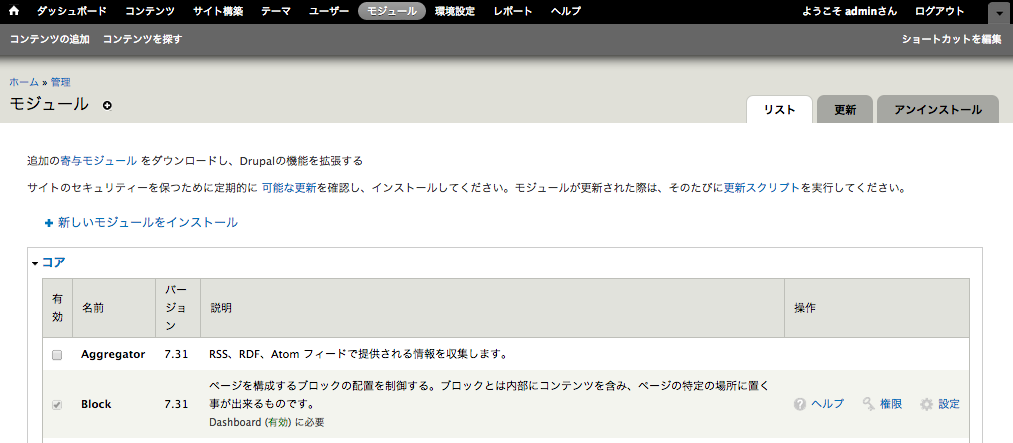
画面の先頭には、モジュール名が表示されています。モジュール名が、そのまま実現する機能を説明することが多いです。
モジュール名の下は、英語での説明画面や説明画像があります。こちらも残念ながら英語の説明のみで、しかも説明自体は決して十分とは言えないです。Drupalのモジュール追加、削除は容易ですので、モジュールをインストールして使ってみるのがよいです。
画面の下には、実際のダウンロードするモジュールがあります。「Recommended releases」がダウンロードするモジュールの一覧です。VersionがCoreのバージョンを指しています。
これまでの説明でインストールしたDrupalのコアのバージョンは7ですので、7.xの方を選択します。
tar.gz、zipは、どちらを選択しても大丈夫です。zipファイルの方が、様々なOSで扱いやすいと思いますので、zipの方を選択します。
「Other release」は、モジュール自体の旧バージョンなどが登録されていますので、基本は新しい「Recommended releases」の方を利用します。
最後の「Development releases」は、モジュールの開発バージョンです。機能追加、障害対応で未確認な場合に登録されています。
このDevelopment releasesは、未確認ということですが、モジュールによっては、Recommended releasesに反映されず、Recommended releasesには障害がそのままというケースがあります。このため場合によっては、Development releasesをインストールするケースもあります。次に説明する「要望・障害レポート」の内容も参考にしながら、Development releasesを選択します。
基本、最初にインストールする場合は、Recommended releasesをインストールしましょう。
右のサイドバーには、「要望・障害レポート」の数が表示されており、クリックすることで内容が確認できます。モジュールを利用して障害があれば、こちらのレポート内容を参照してみてください。
「関連モジュール、同等モジュール」は、他にもよく似たモジュールや関連するモジュールのリンクがあります。モジュールを探している場合、再度検索するのではなく、1つ見つけたモジュールの画面から、Related projectsを見ると探しているモジュールを見つける近道になることがあります。
最初にモジュール名が機能を表していると説明しましたが、意外なモジュール名(英語が苦手な場合は特に)で探しているモジュールが見つけられる可能性があります。
モジュールをインストールしよう
では、Drupalにモジュールにインストール方法を説明します。
Drupalにログインして管理者メニューを表示してください。管理者メニューから「モジュール」を選択すると次の画面が表示されます。
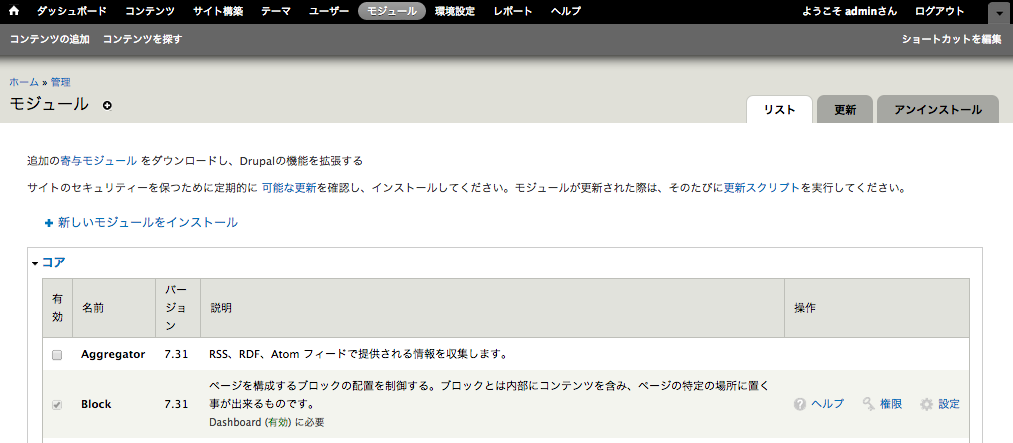
この画面から「新しいモジュールをインストール」をクリックすると以下の画面が表示されます。
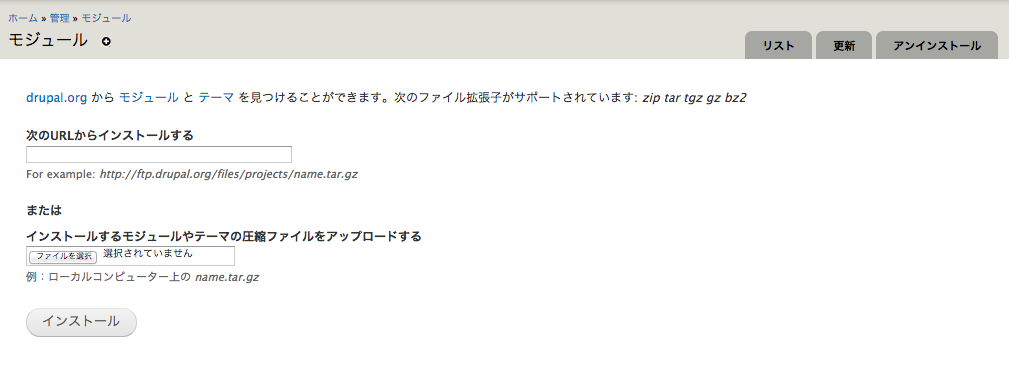
モジュールの画面で確認したzipファイルのURLを入力してインストールしてください。URLはブラウザの右メニューで表示される「リンク アドレスをコピー」でURLをコピーします。あるいは一旦パソコンにダウンロードしてから、ファイルを指定することが可能です。ダウンロードした場合、zipファイルを解凍する必要はありません。
モジュールのインストールをしても、すぐに有効(利用可能)になりません。インストールすると「モジュール」のリスト画面に表示されていますので、チェックして「設定を保存」をクリックしてモジュールが有効(利用可能)になります。
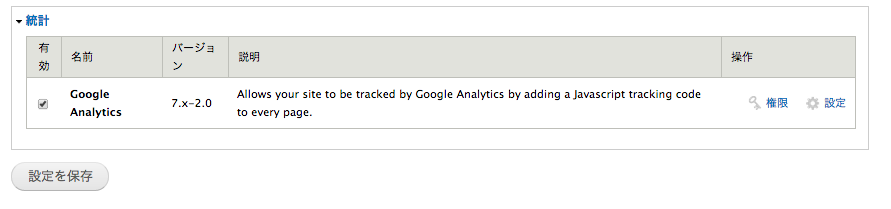
モジュールによっては、別のモジュールが必須となり一緒にインストールする必要があります。
依存モジュールと言って、Aのモジュールをインストールするには、BとCなど複数のモジュールが必須になるケースがあります。その場合は、チェックすることができず、不足モジュールが一覧画面で赤文字で表示されます。以下の例では、「Token(不足)」と表示されてTokenというモジュールが必要になります。

依存モジュールは、すでにダウンロードされていると「チェック」していなくても自動でインストールされますので、インストールしたいモジュールのみチェックして「設定を保存」するだけで大丈夫です。
モジュールをアンインストールする場合は、2段階です。
まず、モジュールのリスト画面からチェックを外して「設定保存」をクリックします。これで、一旦モジュールが有効から無効に変更されます。(チェックが外れた状態)
その後、「アンインストール」のタブの方に無効にしたモジュールが表示されますので、チェックして「アンインストール」をクリックすることでモジュールが完全に削除されます。
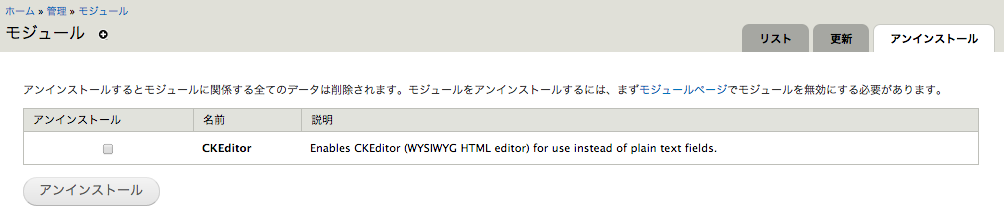
あとで使う可能性もあれば、まずはチェックを外しておくだけでもよいと思います。
個人的な経験となりますが50個ぐらいモジュールをインストールしてもパフォーマンスが実感できるほど落ちたことはありませんでした。
Drupalを使いやすくしてみよう
それでは、Drupalを使いやすくするモジュールを説明していきます。今回は、まずは簡単な例で、依存モジュールもなく簡単にインストールが進められると思います。
WYSIWYGを利用するモジュール
CKEditorのモジュールをインストールします。このモジュールは、コンテンツ入力の画面でHTMLのタグを知らなくてもWYSIWYGで入力することができます。
コンテンツ入力がよりわかりやすくなると思います。
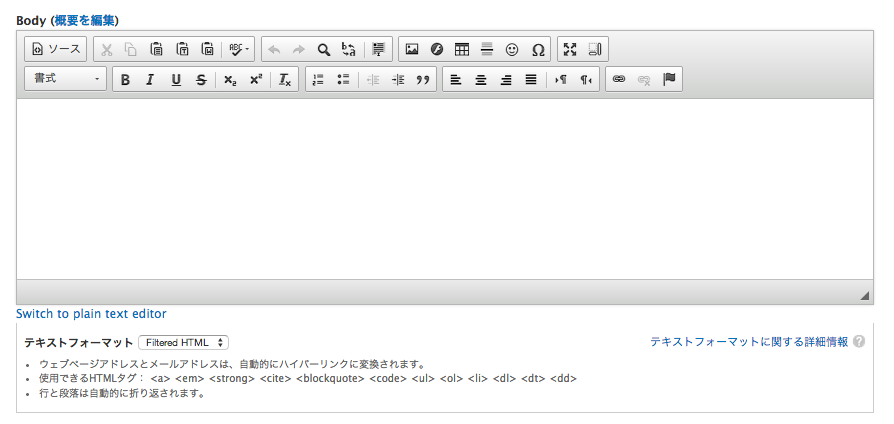
ノードのURLを設定するモジュール
pathautoは、各ノード(ページ)のURLを自動設定するためのモジュールです。
Drupal標準では、ページは「/node/ノード番号」のURLが自動作成されます。ノード番号はコンテンツ入力した番号順に振られます。数字のURLでは味気ないですね。
そのURLをノードのタイトルにしたり、階層化表示するためにパスを追加したりするために利用します。
このモジュールを有効にするためには、tokenモジュールが必要となります。一緒にインストールしてください。
ノード毎のURL入力画面
自動で設定も可能です。自動で設定する場合のルールは、事前に設定画面で設定しておきます。
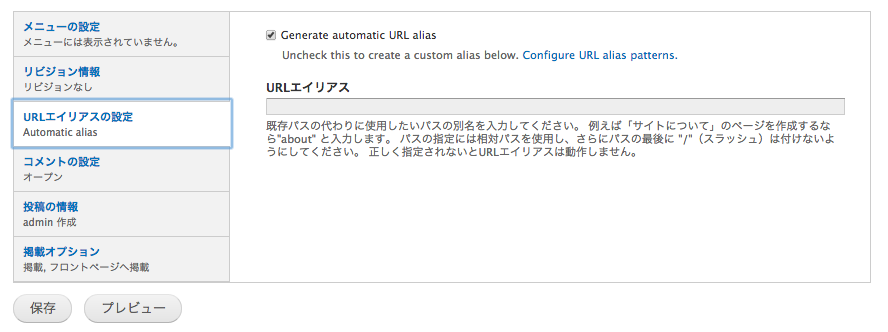
URL自動設定する画面
コンテンツタイプ毎やタクソノミー単位などの設定が可能です。
例えば、ノード(ページ)の階層毎にコンテンツタイプを作成することで、簡単にURLの設定が可能です。
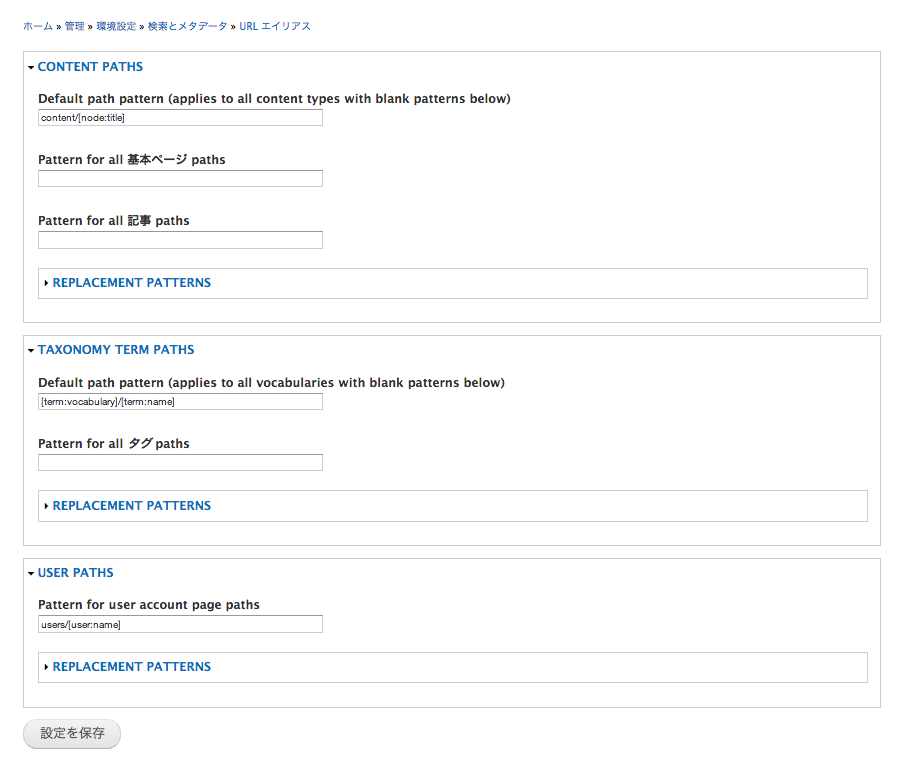
Google Analysticsの組み込みするモジュール
モジュールの説明、インストール時に説明していたGoogle Analysticsを各ノード(ページ)に組み込みするモジュールです。
各ページ毎にトラッキングコードを組み込むのは面倒ですので、このモジュールをインストールすることで、すべてのノード(ページ)に登録できます。
モジュールをインストールすると「環境設定」のメニューから、Google Analysticsを選択して、トラッキングコードを設定します。
環境設定の画面
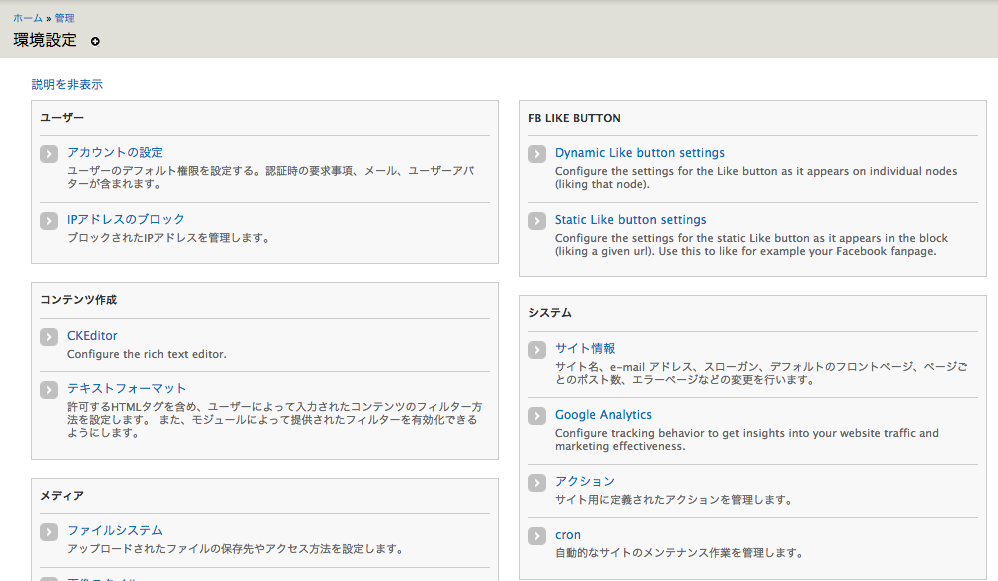
Google Analysticsの設定画面
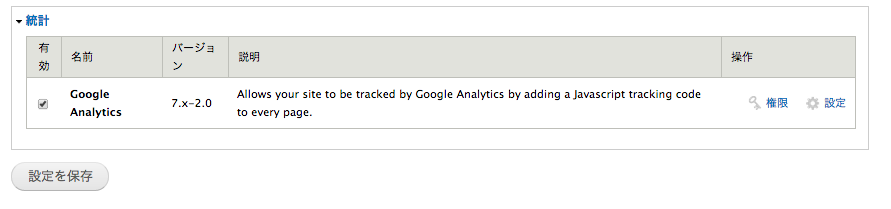
最後に
Drupalのモジュールの説明とインストール方法、便利なモジュールのごく一部を紹介しました。
まだまだ多数のモジュールがありますので、次回以降もモジュールの説明をしていきたいと思います。
また、何万とあるモジュールを皆さんも探して使ってみてください。
最後にDrupalをインストールすると必須と言われているモジュールとしてViewsモジュールがあります。このViewsモジュールは、Drupal8ではコアに組み込みんでインストールされるモジュールです。このモジュールを利用するとデザイナーの人でも、各ノードの見せ方を自由自在に簡単にカスタマイズが可能となります。
このモジュールはとても高機能のため、次回に説明をしたいと思います。
